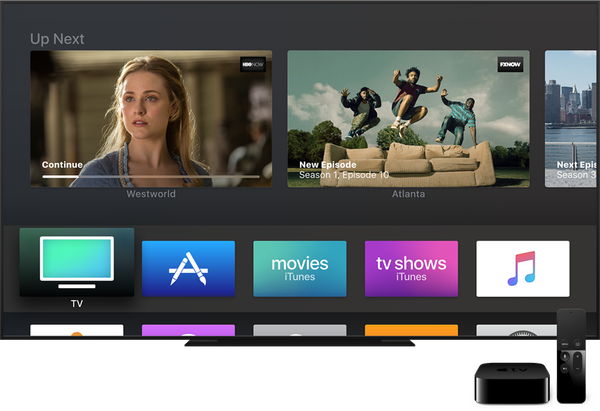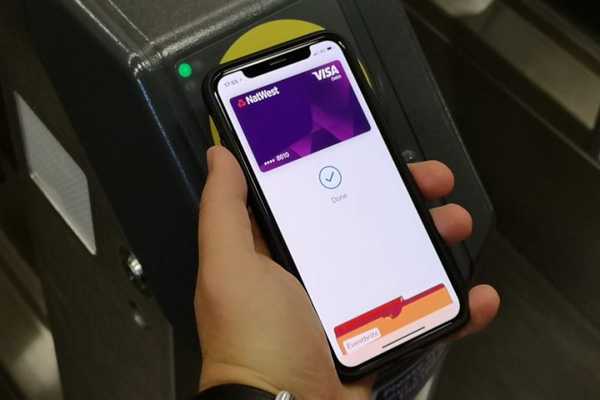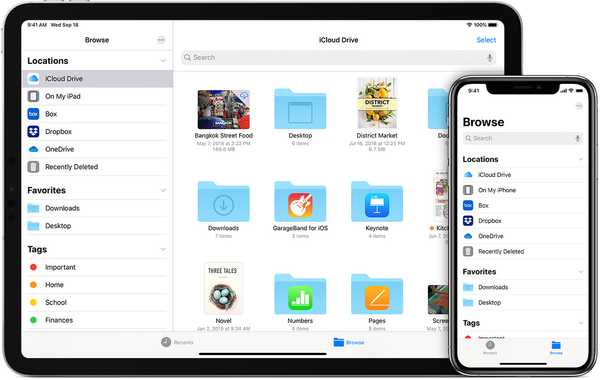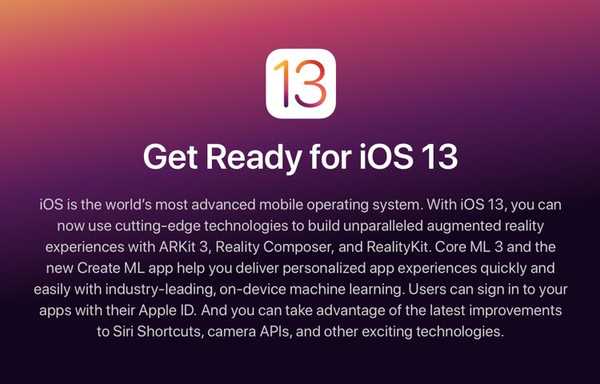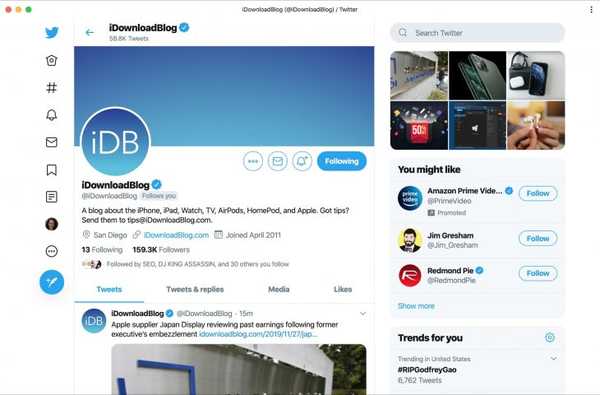

Twitter memiliki aplikasi Mac baru, tetapi bukan secangkir teh semua orang. Ingin pengalaman web Twitter tetapi dalam bentuk aplikasi? Berikut cara memasang Twitter sebagai aplikasi web di Mac Anda.
Aplikasi Mac baru Twitter dibangun menggunakan Catalyst, sebuah teknologi Apple yang memudahkan pengembang untuk membawa aplikasi iPad ke Mac sebagai gantinya. Itu membuat aplikasi agak tidak seperti Mac dan kasar di tepinya. Tanpa beralih ke aplikasi pihak ketiga, Anda dapat menggunakan antarmuka web Twitter dalam bentuk aplikasi dengan beberapa klik cepat.
Rahasianya adalah mengubah Twitter menjadi Aplikasi Web Progresif. Baru-baru ini iDB memberi tahu Anda tentang cara menginstal Outlook.com sebagai Aplikasi Web Progresif di macOS. Teknik yang sama persis ini juga bisa digunakan hal yang sama dengan Twitter.
Apa sebenarnya Aplikasi Web Progresif?
Tanpa terlalu banyak detail, Progressive Web App (PWA) adalah aplikasi yang dapat Anda jalankan dari browser Anda. Disampaikan melalui web, itu dapat berjalan pada platform apa saja, bekerja offline, dan menyediakan fitur yang mirip dengan aplikasi yang dapat diunduh dari App Store.
Seperti halnya solusi lintas platform lainnya, tujuannya adalah untuk membantu pengembang membangun aplikasi lintas platform lebih mudah daripada dengan aplikasi asli.
PWA dikatakan responsif, lebih cepat setelah memuat, dapat dipasang tanpa App Store, dan bekerja dan terasa seperti aplikasi lain.
Instal Twitter sebagai Aplikasi Web Progresif
Saat ini, Anda harus menggunakan browser Chromium seperti Chrome atau Brave. Jadi, buka saja browser, buka Twitter, dan masuk.
Di bilah alamat browser Anda, Anda akan melihat a tanda tambah di kanan. Jika Anda meletakkan kursor di atasnya, Anda akan melihat label, "Instal Twitter" yang persis ingin Anda lakukan, benar?

Klik tautan tanda tambah lalu klik Install di jendela pop-up kecil.

Ledakan! Twitter harus terbuka di jendelanya sendiri untuk Anda.

Selain itu, folder harus terbuka yang sekarang berisi aplikasi Twitter. Jadi Anda dapat menarik atau membuat alias dan menariknya ke desktop atau Dock sebagai pintasan jika diinginkan.

Jika Anda menutup folder terlalu cepat dan ingin membukanya kembali, buka Finder, klik Pergilah > Buka Folder lalu salin / tempel jalur di bawah ini, ganti Nama Pengguna Anda dengan nama pengguna Anda, ke dalam kotak dan klik Pergilah.
/ Pengguna / Nama Pengguna / Aplikasi / Aplikasi Chrome Anda. Berlokasi / Twitter.app
Jika Anda tidak ingin membuat pintasan, Anda masih dapat membuka aplikasi Twitter langsung dari Chrome. Ini akan tersedia di koleksi Aplikasi Chrome lainnya.

Membungkusnya
Memiliki Twitter sebagai aplikasi web sangat praktis dan berfungsi dengan baik. Apa yang kamu pikirkan? Apakah Anda akan mengaktifkan aplikasi Twitter atau pihak ketiga untuk Aplikasi Web Progresif? Beritahu kami!